
Turinys:
- Autorius Lynn Donovan [email protected].
- Public 2023-12-15 23:50.
- Paskutinį kartą keistas 2025-06-01 05:09.
Perduokite skirtuką iš „Chrome“
- Kompiuteryje atidarykite Chrome .
- Viršuje dešinėje spustelėkite Daugiau perdavimo.
- Pasirinkite „Chromecast“įrenginį, kur norite žiūrėti turinys. Jei jau naudojate „Chromecast“, jūsų turinys pakeis jūsų turinį televizorius .
- Kai baigsite, adreso juostos dešinėje spustelėkite CastStop.
Panašiai, kaip peržiūrėti „Chrome“televizoriuje?
Atvaizduokite kompiuterio ekraną televizoriuje naudodami „Google Chromecast“
- Kompiuteryje atidarykite „Google Chrome“- jos reikės, kad atspindėtumėte ekraną.
- Spustelėkite „Chrome“meniu mygtuką ir sąraše pasirinkite „Perduoti“.
- Spustelėkite pasirodžiusį išskleidžiamąjį meniu ir perduokite „Chrome“skirtuką, visą darbalaukį arba vaizdo įrašą iš palaikomos svetainės, pvz., „Netflix“.
Tada kyla klausimas, kaip belaidžiu būdu prijungti „Chromebook“prie televizoriaus? Belaidžio ryšio parinktis
- Prijunkite „Android TV“priedėlį arba „Google Chromecast“prie televizoriaus HDMI prievado.
- Įsitikinkite, kad televizorius nustatytas naudoti įvestį, prie kurios prijungtas „Android TV“arba „Chromecast“.
- Atidarykite „Chrome“naršyklę ir pasirinkite > „Perduoti“.
Be to, ar galiu gauti „Chrome“savo išmaniajame televizoriuje?
Į įdiegti Google Chrome greitai paleiskite naršyklę (bet kurią) kompiuteryje, telefone ar planšetiniame kompiuteryje ir atidarykite „Google“ . „Play“parduotuvės puslapis. Prisijunkite prie savo Google sąskaita, į ta pati tu turėti nustatyti jūsų televizorius . Raskite „Google Chrome“ . paraiškos ir diegti juos nurodant televizorius . Po įdiegimo ten valios beno nuoroda.
Kaip naudoti „chromecast“televizoriuje?
Prijunkite savo Chromecast į tavo televizorius ir atsisiųskite „Google Home“programą į savo telefoną arba planšetinį kompiuterį. Atidarykite „Google Home“programą ir bakstelėkite įrenginių mygtuką viršutiniame dešiniajame kampe. Po savo parinktimi bakstelėkite „Nustatyti“. Chromecast ir vykdykite nurodymus.
Rekomenduojamas:
Kaip naudoti „SmartThings“programą „Samsung“televizoriuje?

„SmartThings“naudojimas televizoriuje Pradiniame ekrane naudokite televizoriaus nuotolinio valdymo pultą, kad pereitumėte prie „SmartThings“ir atidarytumėte. Jei reikia, prisijunkite prie „Samsung“paskyros, jei dar nesate prisijungę. Dabar galite peržiūrėti, stebėti ir valdyti savo „SmartThings“įrenginius. Pasirinkite įrenginį, kad patikrintumėte jo būseną arba atliktumėte veiksmą
Kaip įdiegti „Kodi“savo „Sony Bravia“išmaniajame televizoriuje?

1 veiksmas: „Sony BRAVIA“paleidimo priemonėje eikite į „Google Play“parduotuvės piktogramą. 2 veiksmas: spustelėkite mažąją paieškos piktogramą viršutiniame kairiajame ekrano kampe. 3 veiksmas: įveskite kodi į paieškos laukelį, tada paspauskite mygtuką PAIEŠKA. 4 veiksmas: spustelėkite Kodiappicon
Kaip padaryti ekrano kopiją LG išmaniajame televizoriuje?

Ekrano kopijos darymas Galite padaryti pagrindinio ekrano ekrano kopiją ir ją išsaugoti. Spustelėkite MENIU ir pasirinkite Padaryti ekrano kopiją. Lange Padaryti ekrano kopiją spustelėkite Padaryti
Kaip leisti MKV failus „Sony“televizoriuje?

Žingsnis po žingsnio instrukcijos, kaip konvertuoti ir leisti MKV į SonyTV: 1 veiksmas Paleiskite Wondershare UniConverter ir pridėkite MKV failus, kuriuos reikia leisti per Sony TV. Atsisiųskite, įdiekite ir paleiskite „Wondershare UniConverter“savo kompiuteryje / „Mac“. 2 veiksmas Kaip išvestį pasirinkite su Sony TV suderinamą formatą. 3 veiksmas Konvertuokite MKV į Sony TV, kad galėtumėte atkurti
Kaip žiūrėti „Amazon“naršyklėje „Chrome“?
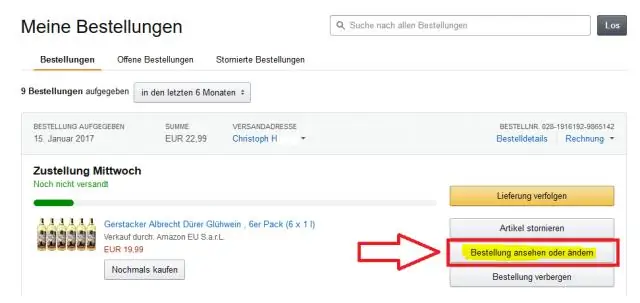
Naudodami „Google Chrome“, prisijunkite prie „AmazonPrime“paskyros ir suraskite filmą ar TV laidą, kurią norite transliuoti. Eikite į priekį ir paleiskite „Amazon“vaizdo įrašą savo naršyklėje. Kai vaizdo įrašas paleidžiamas, viršutiniame dešiniajame „Chrome“lango kampe pasirinkite tris taškus ir pasirinkite „Cast“
